电脑开机出现无法登录到你的账户的详细解决方法 电脑开机后无法登录账户怎么办
更新时间:2024-05-27 09:33:18作者:xiaoliu
当我们打开电脑后,发现无法登录到自己的账户时,可能会感到困惑和焦虑,这种情况通常是由于密码错误或系统故障所导致的。不过不用担心我们可以通过一些简单的方法来解决这个问题。在本文中我们将详细介绍电脑开机后无法登录账户的解决方法,帮助您快速恢复正常使用电脑的情况。
解决方法如下:
1、首先我们进入电脑的安全模式中;
2、进入安全模式有查看系统中有几个账户,如果只有一个的话。那么我们按下【win+x】点击“命令提示符(管理员)”,输入:net localgroup administrators 用户名 /add 的格式 (如我们要创建win10的用户名,则输入:net localgroup administrators win10 /add)注意留空;
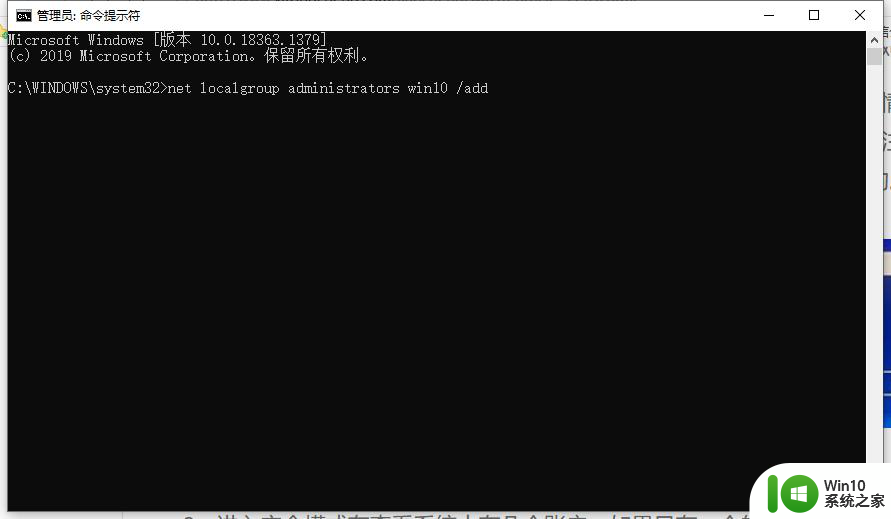
3、按下【win+i】,依次点击【账户】-【其他人员】。在右侧点击刚创建的用户名;
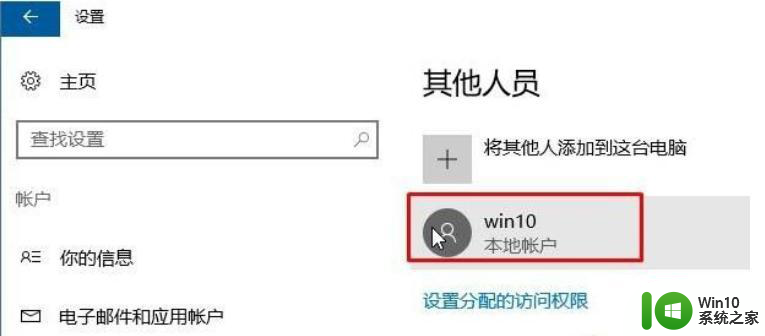
4、接着点击【更改账户类型】;
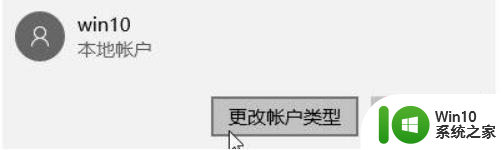
5、然后将【账户管理】下拉菜单中选择【管理员】点击确定;
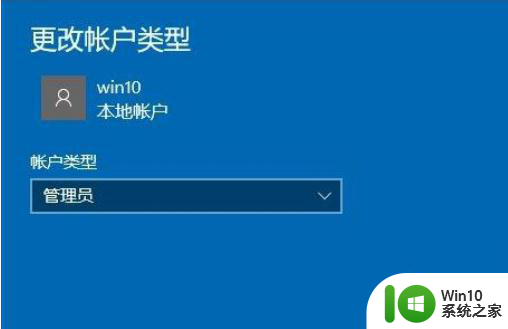
6、添加新管理员账户并修改权限之后重启电脑即可正常登陆系统。
以上就是电脑开机出现无法登录到你的账户的详细解决方法的全部内容,有遇到这种情况的用户可以按照小编的方法来进行解决,希望能够帮助到大家。
电脑开机出现无法登录到你的账户的详细解决方法 电脑开机后无法登录账户怎么办相关教程
- 电脑打开文件夹弹出“无法登陆到你的本地管理账号”的解决方法 电脑本地管理账号无法登陆怎么办
- 银豹后账号台登录手机 银豹账号后台登录手机无法解决
- 登录电脑微软账户总转圈的修复方法 为什么登录电脑微软账户总转圈
- 电脑chrome无法登录账户如何解决 谷歌浏览器登录账号失败怎么办
- 电脑引用的账户当前已锁定,且可能无法登录怎么办 如何解锁被锁定的账户
- 电脑账号已锁定且无法登录如何解决 电脑锁定无法登录怎么办
- 登录windows账户发生了错误 windows账户登录错误
- 电脑登录xbox账号没反应的几种解决方法 电脑登录xbox账号没反应怎么办
- 电脑启动不能进入桌面 电脑开机后无法登录桌面怎么办
- 微信电脑版无法登录怎么办 如何解决微信PC端无法登录的问题
- 微软账户登录失败怎么办 微软账户登录页面一直卡住怎么解决
- 电脑登录微软账号提示被锁定的原因和解决方法 电脑登录微软账号提示被锁定如何解决
- U盘装机提示Error 15:File Not Found怎么解决 U盘装机Error 15怎么解决
- 无线网络手机能连上电脑连不上怎么办 无线网络手机连接电脑失败怎么解决
- 酷我音乐电脑版怎么取消边听歌变缓存 酷我音乐电脑版取消边听歌功能步骤
- 设置电脑ip提示出现了一个意外怎么解决 电脑IP设置出现意外怎么办
电脑教程推荐
- 1 w8系统运行程序提示msg:xxxx.exe–无法找到入口的解决方法 w8系统无法找到入口程序解决方法
- 2 雷电模拟器游戏中心打不开一直加载中怎么解决 雷电模拟器游戏中心无法打开怎么办
- 3 如何使用disk genius调整分区大小c盘 Disk Genius如何调整C盘分区大小
- 4 清除xp系统操作记录保护隐私安全的方法 如何清除Windows XP系统中的操作记录以保护隐私安全
- 5 u盘需要提供管理员权限才能复制到文件夹怎么办 u盘复制文件夹需要管理员权限
- 6 华硕P8H61-M PLUS主板bios设置u盘启动的步骤图解 华硕P8H61-M PLUS主板bios设置u盘启动方法步骤图解
- 7 无法打开这个应用请与你的系统管理员联系怎么办 应用打不开怎么处理
- 8 华擎主板设置bios的方法 华擎主板bios设置教程
- 9 笔记本无法正常启动您的电脑oxc0000001修复方法 笔记本电脑启动错误oxc0000001解决方法
- 10 U盘盘符不显示时打开U盘的技巧 U盘插入电脑后没反应怎么办
win10系统推荐
- 1 番茄家园ghost win10 32位官方最新版下载v2023.12
- 2 萝卜家园ghost win10 32位安装稳定版下载v2023.12
- 3 电脑公司ghost win10 64位专业免激活版v2023.12
- 4 番茄家园ghost win10 32位旗舰破解版v2023.12
- 5 索尼笔记本ghost win10 64位原版正式版v2023.12
- 6 系统之家ghost win10 64位u盘家庭版v2023.12
- 7 电脑公司ghost win10 64位官方破解版v2023.12
- 8 系统之家windows10 64位原版安装版v2023.12
- 9 深度技术ghost win10 64位极速稳定版v2023.12
- 10 雨林木风ghost win10 64位专业旗舰版v2023.12